Opera GX Browser에서 GX 빠른 설정 버튼을 활용하는 방법
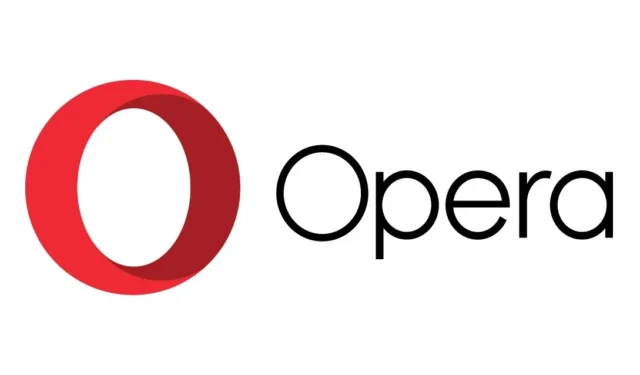
Opera GX는 브라우저 설정을 손쉽게 조정할 수 있는 매끄러운 방법을 제공합니다. 이 기능에 익숙하지 않다면 오늘은 Opera GX 브라우저 내에서 GX 빠른 설정 버튼을 사용하는 방법을 안내해 드리겠습니다.
Opera GX에서 GX 빠른 설정 버튼을 어떻게 활용하나요?
이 기능에 액세스하는 것은 간단합니다. 오른쪽 상단 모서리에 있는 간편 설정 아이콘을 클릭하기만 하면 됩니다. 이렇게 하면 다양한 설정을 빠르게 수정할 수 있습니다.
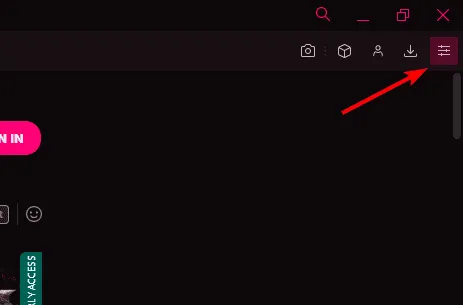
테마 옵션
나타나는 첫 번째 설정은 테마 선택입니다. 어둡거나 밝은 테마를 선택할 수 있으며, 선택할 수 있는 수많은 사전 설정 옵션도 있습니다.
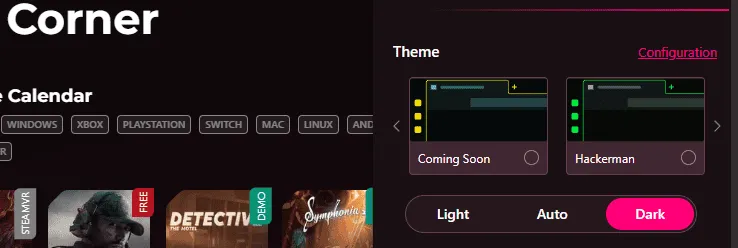
또한, 구성 메뉴를 방문해 색상 팔레트를 조정하여 각 테마를 맞춤 설정할 수 있습니다.
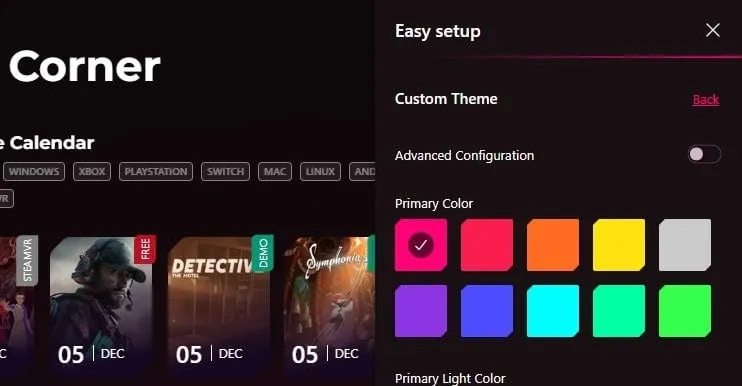
배경화면 관리
빠른 설정 기능을 사용하면 배경화면을 켜거나 끌 수도 있습니다. 다양한 배경화면 중에서 선택하거나, 새로운 배경화면을 다운로드하거나, 심지어 개인 이미지를 업로드하여 더욱 멋지게 만들 수도 있습니다.
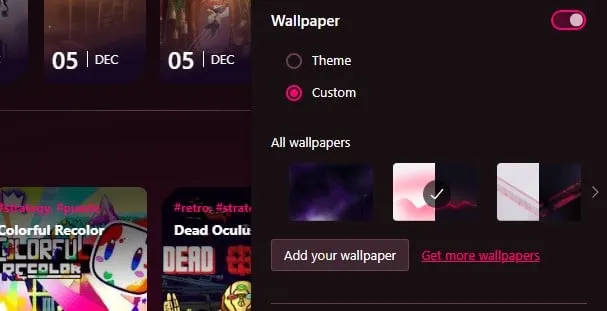
모양 및 시작 페이지 사용자 지정
사이드바를 통해 ASUS AURA 또는 유사한 소프트웨어를 사용하는 경우 GX Lights를 관리할 수 있습니다. 또한 북마크나 사이드바를 숨겨 더 깔끔한 인터페이스를 만드는 옵션도 있습니다.
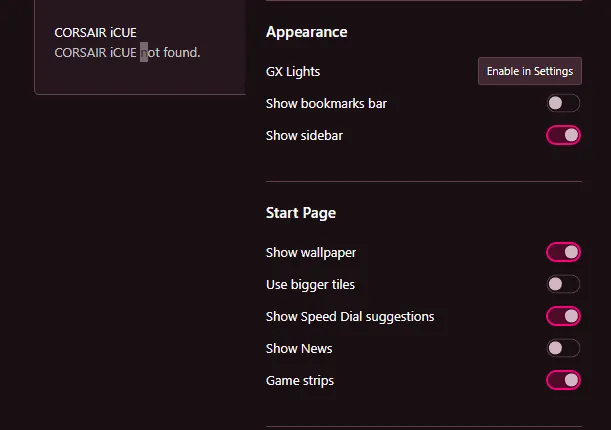
시작 페이지에서 타일 크기를 조정하고 Speed Dial 제안, 뉴스 피드 또는 게임 스트립과 같은 요소를 숨길 수 있습니다. 또한, 배경 화면 표시를 전환할 수 있는 자유가 있습니다.
위젯 관리
원하는 경우 시작 페이지에서 위젯을 완전히 제거할 수 있습니다. GX 게임, GX 모드, 날씨 등을 포함하여 어떤 위젯이 표시되는지 선택할 수 있습니다.
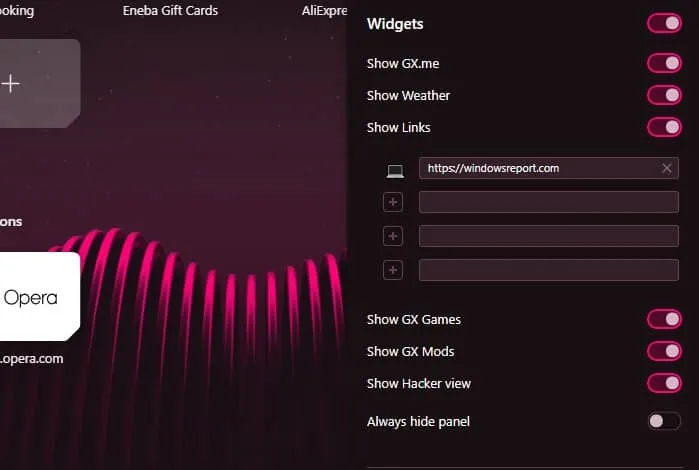
편의를 위해 이 섹션에 최대 4개의 빠른 액세스 링크를 추가할 수도 있습니다.
타일 애니메이션
애니메이션 섹션에서는 타일이 Speed Dial 페이지에 마우스를 올리거나 클릭했을 때 어떻게 동작하는지 조정할 수 있습니다. 그러나 여기서의 구성 옵션은 다소 제한적입니다.
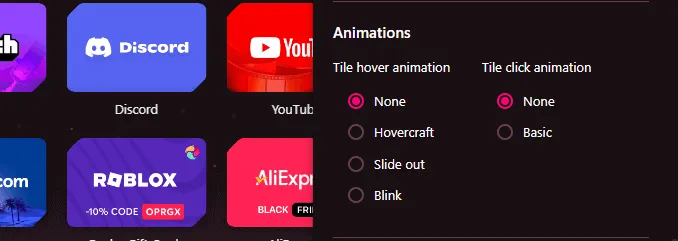
기능 액세스
기능 영역에는 GX 프로필에 대한 빠른 액세스가 포함되어 있어 Opera GX 내에서 프로필을 빠르게 관리하고 생성할 수 있습니다.
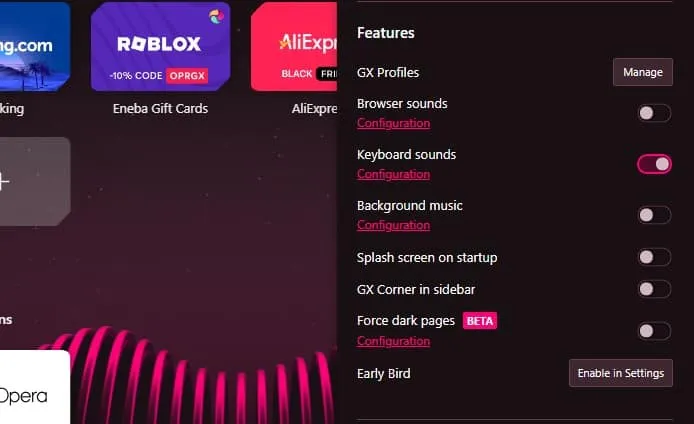
이 섹션에서는 브라우저 사운드, 키보드 사운드, 배경 음악을 토글하고, 스플래시 화면을 비활성화하고, GX Corner 설정을 관리하는 옵션을 제공합니다. 모든 페이지에서 강제 다크 모드를 선택할 수도 있습니다.
또한, Early Bird 프로그램에 가입하여 브라우저의 최신 실험 버전을 테스트할 수 있는 방법도 있습니다.
RGX 및 AI 기능
Opera GX는 또한 AI 챗봇을 지원하여 사이드바에 표시하거나 숨길 챗봇을 선택할 수 있습니다. 이 섹션에서 텍스트 강조를 위한 AI 프롬프트도 활성화할 수 있습니다.
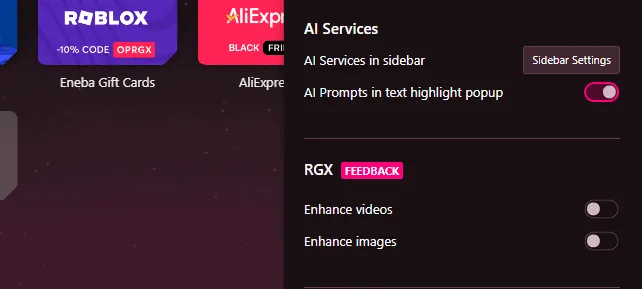
RGX의 경우 비디오나 이미지의 향상 기능을 쉽게 전환할 수 있습니다.
개인정보 보호 및 보안 설정
마지막으로, 이 섹션은 광고 차단기와 추적 보호를 간단하게 관리할 수 있게 해줍니다. 또한 이 메뉴에서 VPN 구성에 액세스하고 검색 기록을 지울 수도 있습니다.
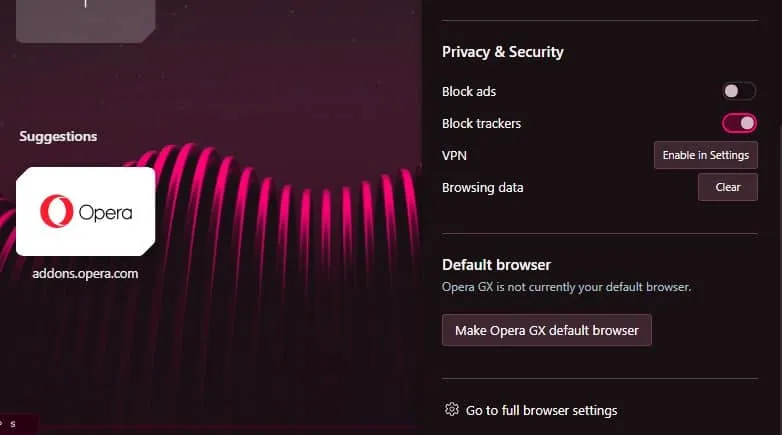
강조된 대로, Opera GX의 GX 빠른 설정 버튼을 활용하면 필수 설정에 빠르게 액세스할 수 있는 간편한 방법입니다.


답글 남기기